In letzter Zeit haben einige PlayStation-Controller aufgrund ihres Joystick-Drifts viel negative Aufmerksamkeit auf sich gezogen. Dies gilt hauptsächlich für die DualSense-Controller der PS5, aber auch bei PS4-Controllern kann es zu Drift kommen. Ein Controller mit einem schwebenden Joystick macht Ihre Spiele praktisch unspielbar, und eine Reparatur oder ein Austausch kann dazu führen, dass Sie tagelang keine Freude an Ihrer Konsole haben. Bevor wir uns damit befassen, erfahren Sie hier, wie Sie den Controller-Drift auf den Joysticks Ihrer PlayStation beheben können.
Wenn Sie bereit sind, etwas mehr zu zahlen, ist die Behebung dieses Problems mit dem DualSense Edge-Controller von Sony ein Kinderspiel, da er über einen modularen Aufbau verfügt, der es Ihnen ermöglicht, die Steuerknüppel auszutauschen. Wenn Sie einen Original-DualSense-Controller oder einen älteren PS4-Controller verwenden, sind die folgenden Schritte die beste Wahl.
Was ist Joystick-Drift?
Beim Joystick-Drift verhält sich Ihr Controller so, als würden Sie einen oder beide Joysticks in eine bestimmte Richtung drücken, auch wenn Sie den Controller nicht berühren. Es wird auch als „Controller-Drift“ bezeichnet. Im Spiel kann es sich dadurch manifestieren, dass sich Ihr Charakter ständig in eine Richtung dreht oder geht oder außerhalb Ihrer Kontrolle durch Menüoptionen blättert. Dies passiert bei DualSense-Controllern, weil die Sensoren unter dem Stick entweder durch etwas ausgelöst werden oder auf Software- oder mechanischer Ebene ausfallen. Die ersten beiden Probleme können Sie mit diesen Tipps möglicherweise selbst lösen, die zweiten Probleme hingegen nicht.
Was man NICHT tun sollte

Tun Sie es zunächst einmal nicht Versuchen Sie, Ihren DualSense-Controller zu öffnen. Selbst wenn Sie dabei so sorgfältig wie möglich vorgehen, erlischt beim Öffnen die Garantie. Das heißt, wenn keine der anderen Reparaturen hier funktioniert, können Sie das Gerät nicht einmal gegen ein neues zurückgeben. Es gibt auch keinen Grund, hineinzugehen, es sei denn, das Problem ist mechanisch. In diesem Fall verfügen Sie ohnehin nicht über die Teile, um das Problem zu beheben, also legen Sie Ihren Schraubenzieher zunächst beiseite.
Wir werden es auch noch einmal erwähnen, wenn wir zum Abschnitt „Reinigung“ kommen, aber stellen Sie sicher, dass Sie Ihren Controller ordnungsgemäß reinigen. Damit meinen wir, es nicht mit Wasser zu tränken oder es überhaupt nass zu machen. Schließlich handelt es sich um ein elektronisches Gerät, und auf diese Weise können Sie am Ende leicht noch mehr Schaden anrichten. Kleine Mengen Alkohol reichen bei richtiger Anwendung völlig aus.
Seien Sie schließlich freundlich zu Ihrem Controller, und das ist eine gute Regel, die Sie in jedem Fall befolgen sollten. Wir alle haben manchmal Momente voller Gamer-Wut, lassen diese aber niemals am Controller aus. Ein schwerer Wurf oder Sturz kann das Innere oder Äußere dauerhaft beschädigen. Selbst ein zu grober Umgang mit den Stöcken kann dazu führen, dass Probleme schneller auftreten.
Setzen Sie Ihren DualSense zurück
Beginnen wir mit den einfacheren Korrekturen, um das Problem der Joystick-Drift hoffentlich schnell und einfach zu lösen. Das Zurücksetzen Ihres DualSense erfolgt nicht durch Aus- und Einschalten; Es gibt tatsächlich eine versteckte Reset-Taste, die Ihren Controller vollständig aktualisiert. Suchen Sie auf der Rückseite Ihres DualSense nach einem kleinen Loch, in dem sich die Reset-Taste verbirgt. Sie benötigen etwas wie eine Büroklammer, um den Knopf vorsichtig einzuführen und fünf Sekunden lang gedrückt zu halten. Nachdem es neu gestartet wurde, verkabeln Sie Ihren Controller wieder mit der PS5 und prüfen Sie, ob der Drift immer noch vorhanden ist.
Setzen Sie Ihr Bluetooth zurück
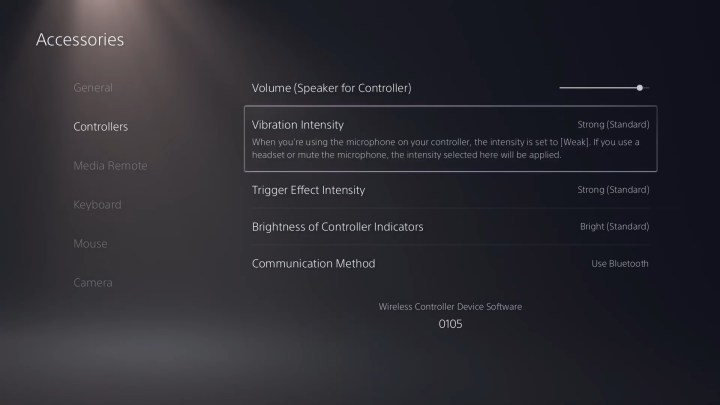
Wenn das Zurücksetzen des Controllers nicht funktioniert, können Sie versuchen, Bluetooth ein- und auszuschalten. Es ist weniger wahrscheinlich, dass dies die Ursache für Drift ist, aber es ist dennoch einen Versuch wert, falls es zu Störungen kommt. Um Ihr Bluetooth auszuschalten, gehen Sie zu Einstellungen > Zubehör > Controller > Kommunikationsmethode und dann zuschlagen Schalten Sie Bluetooth aus. Sobald die Verbindung deaktiviert ist, warten Sie einen Moment, schalten Sie sie dann wieder ein und testen Sie sie.
Aktualisieren Sie Ihre PS5 und Ihren Controller
Konsolen werden am häufigsten kurz vor der Veröffentlichung aktualisiert, um solche Probleme und Fehler zu beheben. Daher ist es möglich, dass Ihr Controller oder Ihre Konsole eines verpasst hat, das die Abweichung beseitigt. Ihr Controller fordert Sie zur Aktualisierung auf, wenn Sie ihn fest mit Ihrer PS5 verbinden. Um sicherzustellen, dass Ihre PS5 selbst über den aktuellen Patch verfügt, gehen Sie zu Einstellungen > System > Systemsoftware-Update und Einstellungen > Systemsoftware aktualisieren und wähle Update über das Internet. Ihre Konsole prüft dann, ob das neueste Update vorhanden ist, und wendet es an, wenn dies nicht der Fall ist. Wenn Sie ein Update erhalten, warten Sie, bis es installiert ist, starten Sie Ihre Konsole neu und prüfen Sie, ob die Abweichung behoben ist.
Reinigen Sie Ihre Joysticks

Die regelmäßige Reinigung Ihres Controllers sollte ein normaler Teil Ihrer Routine sein, um sicherzustellen, dass er funktionsfähig bleibt. Wenn Sie jedoch bedenken, wie neu das System ist, haben Sie dies möglicherweise noch nicht getan. Es ist allzu leicht, dass Staub, Schmutz und Öle von unseren Händen eindringen und in kurzer Zeit Chaos in unseren Controllern verursachen. Wenn das Trümmerstück in der falschen Größe an der falschen Stelle unter Ihrem Daumen landet, kann es leicht dazu führen, dass es abdriftet.
Der beste und sicherste Weg, Ihren Controller zu reinigen, ist mit einem Wattestäbchen, etwas Reinigungsalkohol und Druckluft. Bevor Sie mit der Reinigung beginnen, stellen Sie einfach sicher, dass Ihr Controller ausgeschaltet ist. Probieren Sie es noch einmal mit Druckluft aus und sprühen Sie dabei in kurzen Stößen, während Sie den Daumenstab im vollen Kreis drehen. Verwenden Sie als Nächstes Ihr Wattestäbchen und einen Tupfer Alkohol und fahren Sie damit über die Kanten der Basis Ihres Analogsticks. Lassen Sie es ein paar Minuten trocknen und probieren Sie es dann aus.
Passen Sie die Totzone an
Hierbei handelt es sich nicht so sehr um eine vollständige Lösung, sondern vielmehr um eine geringfügige und bedingte Abhilfe. Bei einigen Spielen können Sie in den Controller-Einstellungen eine sogenannte „Totzone“ festlegen. Dies ist der Bewegungsbereich, mit dem Sie den Schläger dorthin bewegen können, wo das Spiel stattfindet Gewohnheit jede Bewegung registrieren. Wenn die Drift nicht zu extrem ist, können Sie sie in bestimmten Spielen beheben, indem Sie die Totzone so anpassen, dass der Betrag, um den der Controller auf natürliche Weise driftet, nicht vom Spiel erfasst wird. Der Nachteil ist, dass dies je nach Spiel von Fall zu Fall geschieht. Nicht alle Spiele bieten es an, und leider kann man die Totzone nicht auf der PS5 selbst so anpassen, dass sie für alle Spiele gilt.
Schicken Sie es zurück oder schicken Sie es zur Reparatur ein

Wenn alles andere fehlschlägt, bleibt Ihnen keine andere Wahl, als Ihren Controller entweder auszutauschen oder zu reparieren. Abhängig von dem Händler, bei dem Sie Ihren Controller oder Ihre Konsole gekauft haben oder ob Sie eine Garantie erworben haben oder nicht, ist es am besten, wenn Sie versuchen, bei demselben Händler einen Ersatz zu erhalten. Wenn alles in Ordnung ist, Sie sollen in der Lage sein, es vorbeizubringen und sofort einen Ersatz zu erhalten.
Wenn Sie beim Händler keinen Ersatz erhalten oder das Gerät direkt bei Sony gekauft haben, müssen Sie die offizielle PlayStation-Fix-and-Replace-Website besuchen. Sony gewährt auf den DualSense eine einjährige Garantie, die jedoch einige Nachteile mit sich bringt. Nachdem Sie bestätigt haben, dass Sie versucht haben, das Problem mit den dort bereitgestellten Fehlerbehebungsschritten zu beheben, die wir auch in diesem Handbuch behandelt haben, müssen Sie die Kosten für den Versand Ihres fehlerhaften Controllers übernehmen. Nach Erhalt schätzt Sony die Reparaturzeit auf 7 bis 10 Werktage, und dann kommt noch die Wartezeit, bis das Gerät tatsächlich bei Ihnen eintrifft. Alles in allem könnten Sie über zwei Wochen ohne Ihren DualSense auskommen, aber er wird repariert und ist günstiger, als selbst einen Ersatz zu kaufen.
Empfehlungen der Redaktion

